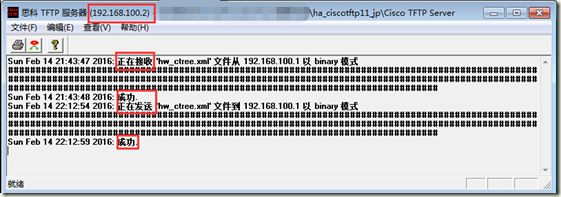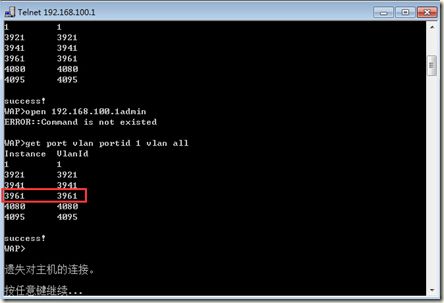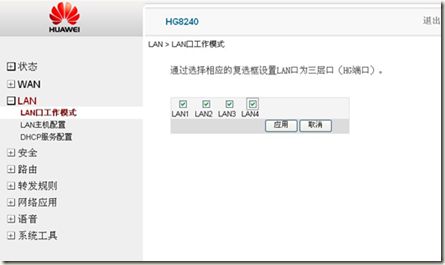华为HG8240光猫-破解-联通-2016-telnet-http
序
我与大家想法基本一致,拿到联通的光猫后,心想它应该是个路由器吧,如果让它自己拨号上网就好了,即省一台路由器,又省电了。抱着这个想法,在2013年里,我搜罗了不少文章,经过Q群,搜索,询问,阅读,理解,测试,失败后,终于令它成功拨号上网。在2014年里,由于初始化了光猫,需要再次破解。那时我忽然发觉,原有方法失效了。光猫无缘无故地关闭了80和22端口,怎样也无法开启。网上也有拆开光猫,从硬件上插入某种信号装置来访问光猫内部的方法。这种方法我个人不认可,因为我的手工技术不到位,另外预计它的成本也超过了购买路由器等,其实我的时间成本,也早应该超过了。在无意间,我忽然发现了路由器某个时刻开放了22端口,那时候顺着这个突破口,我终于永久开启了光猫的80和23端口。相信这也是近年里,网上没有的教程,也是大家无法突破限制的最主要原因。那时候我并没有把方法公开,只为自己记下零星线索和笔记。在2015年里,联通师傅上门安装IPTV,他发现我是唯一破解了光猫的人,导致IPTV无法使用,于是重新初始化了光猫。那时我已经安装了无线路由器,所以也并没有给光猫破解。在2016年里,我再次需要破解光猫,这次我把之前的笔记,重新整理学习,因为看着自己笔记也几乎忘记如何操作了。现在重新整理,把它们发布出来,共享给大家和我自己阅读。在这里,我也感谢曾经帮助我的,,,QQ群,,文档库,,,博客,,,网友。时间太久远,我无法指明某一个具体的人和其它了。感谢曾经帮助过我的人。
本文档适当讲述原理和步骤。
准备
1.网线
2.电脑 Win7 系统 (需开启 telent 功能)
3.软件 Cisco TFTP Server (ha_ciscotftp11_jp.rar)
4.本文档 的 批处理(CMD、BAT) 脚本
5.秒表(不限形式,可以计时即可。心中默数也行。)
一、永久开启80、23端口
1.将电脑网卡配置成192.168.100.2
原理:光猫默认管理地址是192.168.100.1
2.将系统的默认输入法改成英文
原因:自动执行脚本时,无法把输入法切换为英文。
3.关闭电脑的无线网卡
原因:避免系统从其它网络寻找光猫网关
4.网线连接电脑与光猫
5.ping 192.168.100.1
原因:测试光猫的IP是否存在,是否相通
6.保存并准备运行 123.bat 脚本,代码如下:
@echo off echo set sh=WScript.CreateObject("WScript.Shell") >telnet_tmp.vbs echo sh.SendKeys "open 192.168.100.1" >>telnet_tmp.vbs echo WScript.Sleep 300 >>telnet_tmp.vbs echo sh.SendKeys "{ENTER}" >>telnet_tmp.vbs echo WScript.Sleep 300 >>telnet_tmp.vbs echo sh.SendKeys "root{ENTER}" >>telnet_tmp.vbs echo WScript.Sleep 300 >>telnet_tmp.vbs echo sh.SendKeys "admin{ENTER}" >>telnet_tmp.vbs start telnet cscript //nologo telnet_tmp.vbs del telnet_tmp.vbs
root、admin 即为光猫telnet登入的用户名和密码。
7.光猫断电、加电、开始计时30秒。
8.反复双击 运行 123.bat (登入光猫) 直到获得成功结果。
解释:按照我的推测,光猫在加电后的第30秒开始,会默认开放telnet端口,80端口。在第45秒的时候,会加载“hw_ctree.xml”这个配置文件。这个配置文件会使得光猫关闭telnet端口,80端口。所以我们需要做的是利用这15秒,改写“hw_ctree.xml”配置文件。所以才需要脚本来帮助我们实现。它比手敲命令的错误率低很多。因为没有截图,所以请大家自行理解成功与失败结果的区别。这里是让大家练习一下。
9.运行Cisco TFTP Server
详细:1.运行 TFTPServer.exe 。2.将安装目录加入到“环境变量”里。3.使得在任意位置,可以运行tftp.exe,可以执行 tftp 命令。如图
解释:1.TFTP服务器,是用来下载和上传“hw_ctree.xml”。如图顶部红框所示,确保IP正确。
2.图中另外红框代表下载和上传“hw_ctree.xml”过程,并成功。
10.关闭防火墙
解释:通过脚本,需将“hw_ctree.xml” 下载到电脑里。要保证从光猫下载时,畅通无阻。
11.保存并准备运行 456.bat(下载) 脚本,代码如下:
@echo off echo set sh=WScript.CreateObject("WScript.Shell") >telnet_tmp.vbs echo sh.SendKeys "open 192.168.100.1" >>telnet_tmp.vbs echo WScript.Sleep 300 >>telnet_tmp.vbs echo sh.SendKeys "{ENTER}" >>telnet_tmp.vbs echo WScript.Sleep 300 >>telnet_tmp.vbs echo sh.SendKeys "root{ENTER}" >>telnet_tmp.vbs echo WScript.Sleep 300 >>telnet_tmp.vbs echo sh.SendKeys "admin{ENTER}" >>telnet_tmp.vbs echo WScript.Sleep 800 >>telnet_tmp.vbs echo sh.SendKeys "shell" >>telnet_tmp.vbs echo sh.SendKeys "{ENTER}" >>telnet_tmp.vbs echo WScript.Sleep 300 >>telnet_tmp.vbs echo sh.SendKeys "cd mnt" >>telnet_tmp.vbs echo WScript.Sleep 300 >>telnet_tmp.vbs echo sh.SendKeys "{ENTER}" >>telnet_tmp.vbs echo sh.SendKeys "cd jffs2" >>telnet_tmp.vbs echo WScript.Sleep 300 >>telnet_tmp.vbs echo sh.SendKeys "{ENTER}" >>telnet_tmp.vbs echo sh.SendKeys "cd /mnt/jffs2" >>telnet_tmp.vbs echo WScript.Sleep 300 >>telnet_tmp.vbs echo sh.SendKeys "{ENTER}" >>telnet_tmp.vbs echo sh.SendKeys " tftp -p -l hw_ctree.xml -r hw_ctree.xml 192.168.100.2" >>telnet_tmp.vbs echo WScript.Sleep 300 >>telnet_tmp.vbs echo sh.SendKeys "{ENTER}" >>telnet_tmp.vbs start telnet cscript //nologo telnet_tmp.vbs del telnet_tmp.vbs
解释:登陆进入后,把配置文件下载到tftp里。整个过程须在15秒内完成。
12.下载“hw_ctree.xml”
详细:1.重启光猫。2.通过运行“123.bat”,得知telnet端口开放时机。3.如果“123.bat”成功,立刻运行“456.bat”。4.如果TFTP页面能看到“正在接受”并且然后有“成功”字样,则代表下载成功,否则即失败。5.如果光猫重启超过45秒,并且没有完成前4步,则代表失败。需重新从第一步执行。
13.编辑“hw_ctree.xml”
详细:1.下载的“hw_ctree.xml”在“Cisco TFTP Server” 的目录内。2.编辑它。3.在它的1131行附近,找到‘HTTPLanEnable="0" TELNETLanEnable="0"’ 4.将 “0”改为“1”,保存。
15.保存并准备运行 789.bat(上传) 脚本,代码如下:
@echo off echo set sh=WScript.CreateObject("WScript.Shell") >telnet_tmp.vbs echo sh.SendKeys "open 192.168.100.1" >>telnet_tmp.vbs echo WScript.Sleep 300 >>telnet_tmp.vbs echo sh.SendKeys "{ENTER}" >>telnet_tmp.vbs echo WScript.Sleep 300 >>telnet_tmp.vbs echo sh.SendKeys "root{ENTER}" >>telnet_tmp.vbs echo WScript.Sleep 300 >>telnet_tmp.vbs echo sh.SendKeys "admin{ENTER}" >>telnet_tmp.vbs echo WScript.Sleep 800 >>telnet_tmp.vbs echo sh.SendKeys "shell" >>telnet_tmp.vbs echo sh.SendKeys "{ENTER}" >>telnet_tmp.vbs echo WScript.Sleep 300 >>telnet_tmp.vbs echo sh.SendKeys "cd mnt" >>telnet_tmp.vbs echo WScript.Sleep 300 >>telnet_tmp.vbs echo sh.SendKeys "{ENTER}" >>telnet_tmp.vbs echo sh.SendKeys "cd jffs2" >>telnet_tmp.vbs echo WScript.Sleep 300 >>telnet_tmp.vbs echo sh.SendKeys "{ENTER}" >>telnet_tmp.vbs echo sh.SendKeys "cd /mnt/jffs2" >>telnet_tmp.vbs echo WScript.Sleep 300 >>telnet_tmp.vbs echo sh.SendKeys "{ENTER}" >>telnet_tmp.vbs echo sh.SendKeys " tftp -g -l hw_ctree.xml -r hw_ctree.xml 192.168.100.2" >>telnet_tmp.vbs echo WScript.Sleep 300 >>telnet_tmp.vbs echo sh.SendKeys "{ENTER}" >>telnet_tmp.vbs start telnet cscript //nologo telnet_tmp.vbs del telnet_tmp.vbs
详细:与第12步操作方法相同。区别之处只是上传文件。
16.重启光猫,成功。
17.开启防火墙
18.还原输入法设置
二、通过光猫拨号上网(PPoE)
正如网上其它教程一样,使用telecomamdin admintelecom等,即可登录光猫进行配置。开启拨号,DHCP,等功能。接下来再需要的提示是:
1.获取VLANID
解释:1.在设置PPoE拨号上网时,会用到。2.据说在上网时,才可以获得。3.通过telnet端口获得。4.可以用脚本,代码如下:
@echo off echo set sh=WScript.CreateObject("WScript.Shell") >telnet_tmp.vbs echo WScript.Sleep 300 >>telnet_tmp.vbs echo sh.SendKeys "open 192.168.100.1" >>telnet_tmp.vbs echo WScript.Sleep 300 >>telnet_tmp.vbs echo sh.SendKeys "{ENTER}" >>telnet_tmp.vbs echo WScript.Sleep 300 >>telnet_tmp.vbs echo sh.SendKeys "root{ENTER}" >>telnet_tmp.vbs echo WScript.Sleep 300 >>telnet_tmp.vbs echo sh.SendKeys "admin{ENTER}">>telnet_tmp.vbs echo WScript.Sleep 300 >>telnet_tmp.vbs echo sh.SendKeys "get port vlan portid 1 vlan all{ENTER}">>telnet_tmp.vbs echo WScript.Sleep 300 >>telnet_tmp.vbs start telnet cscript //nologo telnet_tmp.vbs del telnet_tmp.vbs
结果如图:
说明:设置VLANID时,不能数字不能大于40??,所以我使用了3961。
2.将Lan口设置为“三层口(HG端口)”如图:
3.设置PPoE拨号
这里没有教程了。
三、结束
希望通过本教程能帮到读者。我不知道是否还有比这更好的方法,欢迎大家讨论。其实我推测舍得下如此大工夫阅读文档,并学习和实操的人,一定是少数,很多人一定更愿意付费买个路由器拨号就成了。在这里我想,我的更深层原因是通过它得到一种成就感吧。此时把方法发布出来,另外的原因也是使自己记住它,希望它可以帮助更多的人。正如曾经帮助到我的人一样,我也做些事情,帮助更多人。